Le cose più importanti in breve
Come faccio a eseguire la formattazione condizionale in Excel?
Seleziona le celle o l'intervallo di celle che desideri formattare, apri il menu Formattazione condizionale nella barra dei menu di Excel, seleziona una regola e definisci le condizioni e il formato desiderato. Clicca qui!
Come applicare la formattazione condizionale?
Seleziona la cella con la formattazione desiderata, copiala, seleziona l'area di destinazione e incollala. Scegli Formato dal menu contestuale per applicare la formattazione. Leggi di più qui per ulteriori informazioni!
A cosa serve comunque la formattazione condizionale?
La formattazione condizionale in Excel viene utilizzata per rappresentare visivamente i dati, rilevare errori, evidenziare informazioni importanti e identificare rapidamente tendenze o modelli nei dati. Qui trovi di più sull'argomento!
Formattazione condizionale in Excel – dietro questo termine apparentemente poco appariscente si nasconde un potente strumento che cambia il tuo modo di vivere Interpretare e visualizzare i dati in tabelle, cambierà per sempre. Rimarrai stupito di quanto possa essere facile scoprire modelli e informazioni importanti in grandi quantità di dati.
Indipendentemente dal fatto che tu sia già esperto di Excel o che tu abbia appena iniziato Il mondo dei fogli di calcolo Se ti immergi, la formattazione condizionale aggiungerà una nuova dimensione alla tua esperienza con Excel. Immergiamoci insieme e scopriamo come funziona strumento potente Può aiutarti a interpretare i dati in Excel in modi affascinanti!
Visualizzazione e analisi dei dati
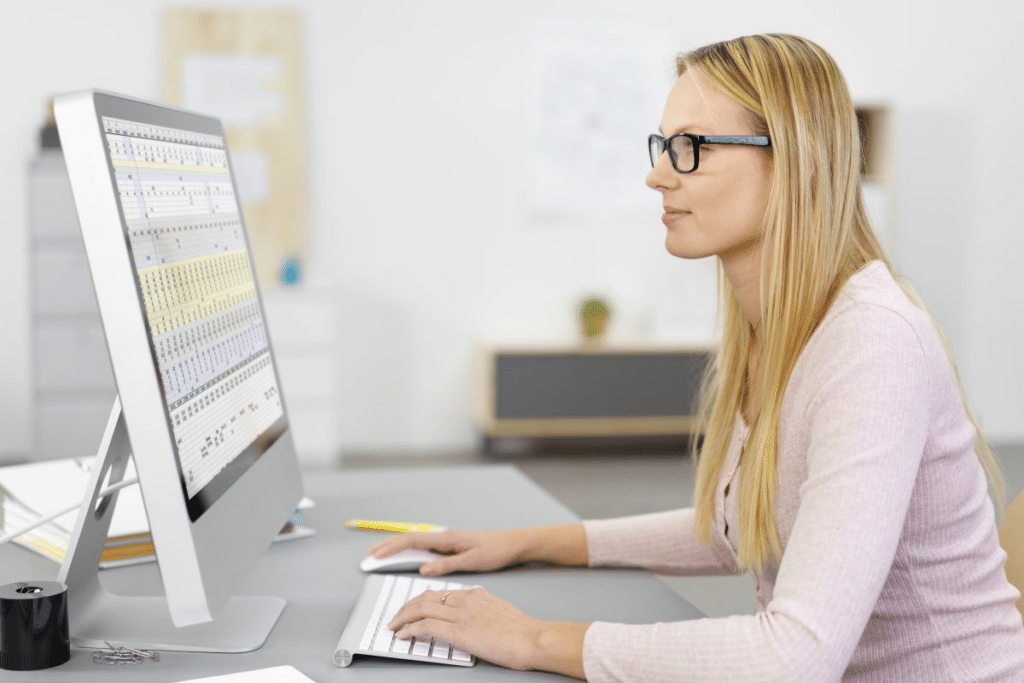
La formattazione condizionale in Excel è un potente strumento che ti consente Analizzare e interpretare visivamente i dati Potere. Non importa se stai cercando set di dati di grandi dimensioni o semplicemente evidenziare rapidamente le informazioni importanti Se lo desideri, la formattazione condizionale è una parte indispensabile della tua cassetta degli attrezzi.
Nozioni di base sulla formattazione condizionale
Prima di entrare nei dettagli, chiariamo innanzitutto le nozioni di base. La formattazione condizionale ti consente di farlo Formatta automaticamente le celle in base a determinate condizioni. Queste condizioni possono essere basate su valori, testo o formule. Ecco i passaggi per abilitare la formattazione condizionale:
- Segna le celle: Seleziona le celle o l'intervallo di celle che desideri formattare.
- Apri il menu Formattazione condizionale: Fare clic sulla scheda Home, quindi su Formattazione condizionale nella barra dei menu di Excel.
- Seleziona una regola: Puoi scegliere tra varie regole predefinite o creare una regola personalizzata.
- Definire le condizioni: Specificare le condizioni che si applicano alla formattazione.
- Imposta il formato: Fai clic su Formato e seleziona le opzioni di formattazione che desideri applicare.
- Conferma le impostazioni: Fare clic su OK per applicare la formattazione condizionale.
Informazioni aggiuntive: La formattazione condizionale è stata introdotta per la prima volta in Excel 2007 e da allora ha deliziato molti utenti. Prima di questa versione, gli utenti dovevano utilizzare macro e formule più complicate per ottenere risultati simili. L'introduzione della formattazione condizionale ha reso molto più semplice l'analisi dei dati in Excel.
Crea regole personalizzate
A volte le regole predefinite non sono sufficienti per soddisfare i requisiti specifici. È qui che entra in gioco la regola personalizzata. Puoi averne uno Crea una regola personalizzata per impostare la formattazione in base ai tuoi criteri. Seleziona le celle che desideri formattare, fai clic su Formattazione condizionale e scegli Nuova regola.
Ora scegli il Opzioni formula personalizzata. Dai il tuo Formula nel campo “Formula di formattazione”. UN. Ad esempio, per formattare celle con valori maggiori di 100, puoi utilizzare la formula =A1>100. Clicca su "Formato" e impostare il formato desiderato. Ora conferma le tue impostazioni con "OK".
Sicherheitsvorkehrungen
Prima di un ampio lavoro di formattazione, si dovrebbe È necessario creare una copia di backup della cartella di lavoroper evitare la perdita di dati. Prestare attenzione anche a per non sovraformattare i dati critici, poiché ciò potrebbe influire sulla leggibilità. Assicurati anche che il tuo Regole di formattazione applicate in modo coerente per evitare malintesi nell’interpretazione dei dati.
Perfezionare la formattazione condizionale
È possibile perfezionare ulteriormente la formattazione condizionale tramite combinare più regole insieme. In questo modo puoi creare effetti di formattazione complessi. Basta selezionare le celle e fare clic su "Formattazione condizionale" e seleziona "Gestisci regola".
Clicca ora "Aggiungi nuova regola" e ripetere i passaggi per ciascuna regola. Le regole vengono applicate nell'ordine in cui appaiono nell'elenco. Ce la puoi fare per modificare l'ordineutilizzando il Regole con i tasti freccia su o giù rinviare.
Trasferito su altre linee

La formattazione condizionale in Excel è uno strumento potente per evidenziare visivamente i dati e identificare rapidamente modelli o tendenze. Ma cosa succede se vuoi applicare la formattazione ad altre righe senza doverla ricreare manualmente? Non preoccuparti, ti mostreremo come farlo passo dopo passo.
Passaggio 1: crea la regola di origine
Prima di poter applicare la formattazione condizionale ad altre righe, è necessario creare innanzitutto la regola di formattazione originale. Se non sei sicuro di come eseguire questa operazione, consulta la sezione precedente sulla formattazione condizionale.
Passaggio 2: utilizzare il metodo Copia celle
Uno dei modi più semplici per applicare la formattazione condizionale ad altre righe:
- Seleziona la cella formattata: Vai alla cella con la formattazione condizionale che desideri copiare.
- Copia la cella: Premi Ctrl + C sulla tastiera o fai clic con il pulsante destro del mouse e scegli Copia dal menu contestuale.
- Segna l'area di destinazione: Vai alle celle o alle righe a cui desideri applicare la formattazione.
- Fare clic con il tasto destro e selezionare: Fare clic con il tasto destro nell'area di destinazione e scegliere "Incolla speciale" dal menu contestuale.
- Seleziona “Formati”: Assicurati che l'opzione Formati sia selezionata e fai clic su OK.
Suggerimento: Se desideri applicare la formattazione condizionale a intere righe, puoi applicare la formattazione alla prima cella della riga e quindi copiarla su altre righe utilizzando il metodo descritto sopra. Ciò è particolarmente utile quando stai organizzando i record in una tabella e desideri formattare intere righe in base alle condizioni.
Passaggio 3: regola e applica ad altre righe
Dopo aver applicato la formattazione condizionale ad altre righe, è possibile personalizzarla per soddisfare le esigenze specifiche del foglio di lavoro. Clicca sul Cella con la formattazione trasferita, vai alla scheda "Inizio" e fare clic su "Formattazione condizionale".
Qui si può Regola le condizioni e il formato. Se desideri applicare la formattazione a righe aggiuntive, trascina semplicemente verso il basso il piccolo angolo della cella formattata o copialo e incollalo nuovamente nell'area desiderata.
Il potere della formattazione condizionale
La formattazione condizionale in Excel è uno strumento incredibilmente utile che ti aiuta... Analizza i dati in modo più efficace, identifica modelli ed evidenzia informazioni importanti. In questa sezione spiegheremo nel dettaglio a cosa serve la formattazione condizionale e come utilizzarla al meglio.
Perché la formattazione condizionale è importante?
La formattazione condizionale in Excel consente di formattare automaticamente celle e record in base a condizioni predefinite o regole personalizzate. Ciò presenta diversi vantaggi importanti:
- Visualizzazione dati: Semplifica la visualizzazione visiva dei dati evidenziando le celle con colore o formato. Ciò significa che tendenze e modelli possono essere riconosciuti a colpo d'occhio, anche in set di dati di grandi dimensioni.
- Risoluzione dei problemi: La formattazione condizionale ti consente di identificare rapidamente errori o eccezioni nei tuoi dati. Ad esempio, puoi colorare di rosso i valori negativi per vedere immediatamente quali valori sono negativi.
- Evidenzia le informazioni importanti: Puoi evidenziare informazioni importanti nelle tue tabelle evidenziandole in grassetto, visualizzandole in un colore diverso o contrassegnandole con un'icona. Ciò rende i report e le presentazioni più comprensibili e convincenti.
- Formattazione dinamica: La formattazione condizionale è dinamica, ovvero si adatta automaticamente al variare dei dati. Ciò consente di risparmiare tempo perché la formattazione non deve essere aggiornata manualmente.
Usi della formattazione condizionale
La formattazione condizionale può essere utile in una varietà di scenari:
- Controllo delle prestazioni: Tieni traccia delle prestazioni dei dipendenti/prodotti evidenziando automaticamente i risultati positivi o negativi.
- Controllo del budget: Tieni d'occhio il tuo budget evidenziando a colori i valori superiori o inferiori al budget.
- gestione del tempo: Dai priorità alle attività evidenziando le date di scadenza o monitorando le scadenze.
- Controllo della qualità dei dati: Identifica e correggi i dati errati o incompleti codificandoli a colori.
Suggerimento: I colori possono influenzare sentimenti e reazioni. Il verde è spesso associato alla positività e al successo, mentre il rosso evoca attenzione e avvertimento. Utilizza queste informazioni per rendere la formattazione più efficace e rendere le informazioni più comprensibili a colpo d'occhio.
Tanti benefici con poco sforzo
In Excel la formattazione condizionale è attiva strumento estremamente utileper visualizzare in modo efficace i dati, riconoscere modelli, evidenziare informazioni importanti e identificare gli errori più rapidamente. Lei rende l'analisi e la presentazione dei dati molto più semplice e fornisce un modo dinamico per acquisire informazioni a colpo d'occhio.
Swell
- https://support.microsoft.com/de-de/office/verwenden-einer-formel-zum-anwenden-einer-bedingten-formatierung-in-excel-für-mac-34093090-235b-4476-a7ce-1da7880c750f
- https://excelhero.de/bedingte-formatierung/bedingte-formatierung-ganz-einfach-erklaert/
- https://www.pcwelt.de/article/1424694/bedingte-formatierung-fur-ganze-zeile-in-excel.html









